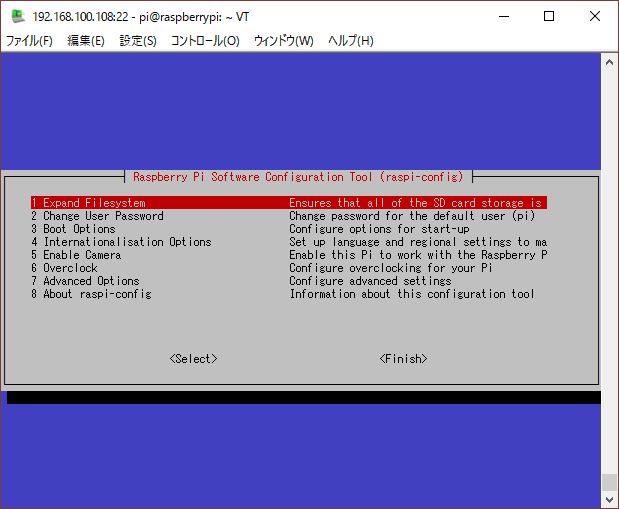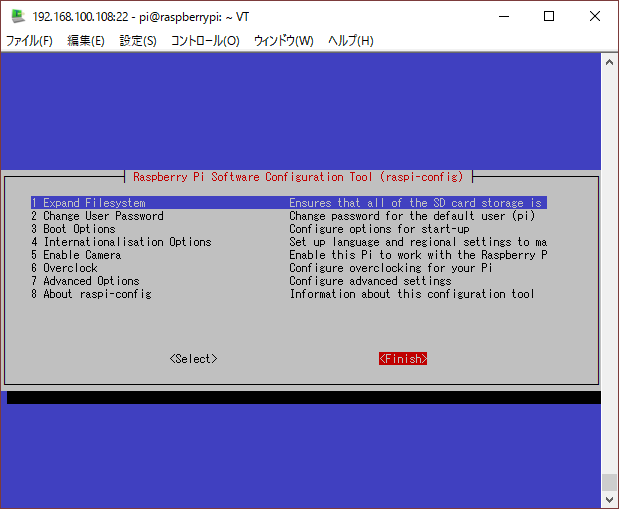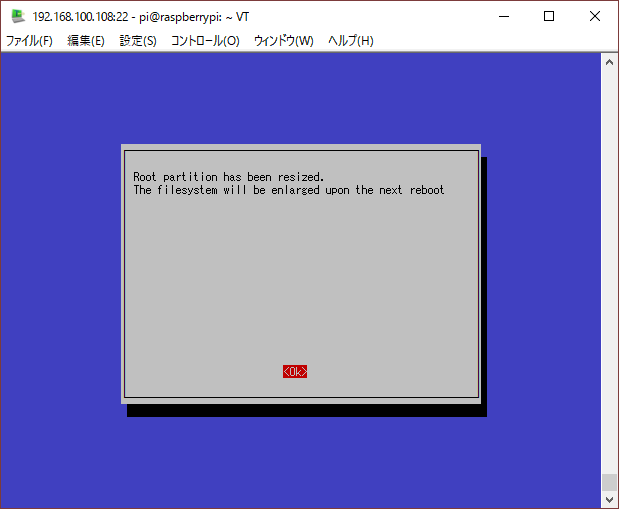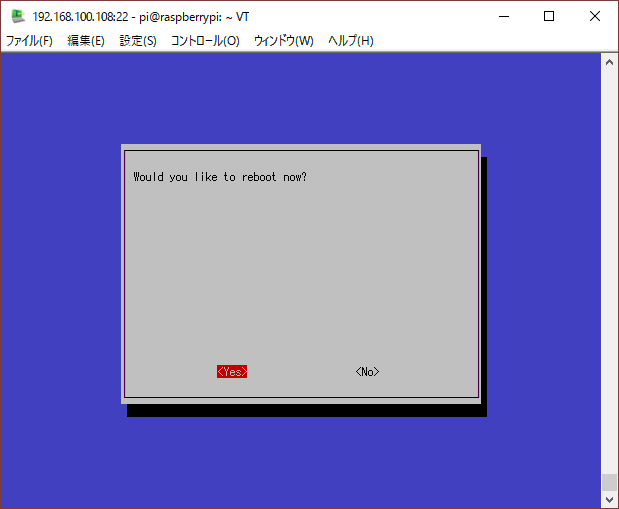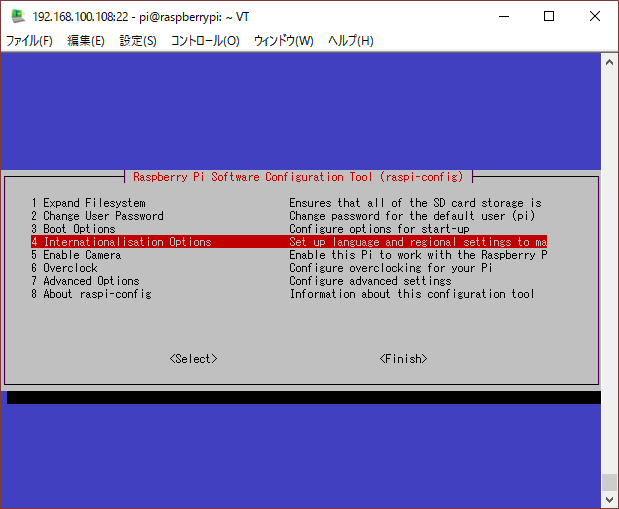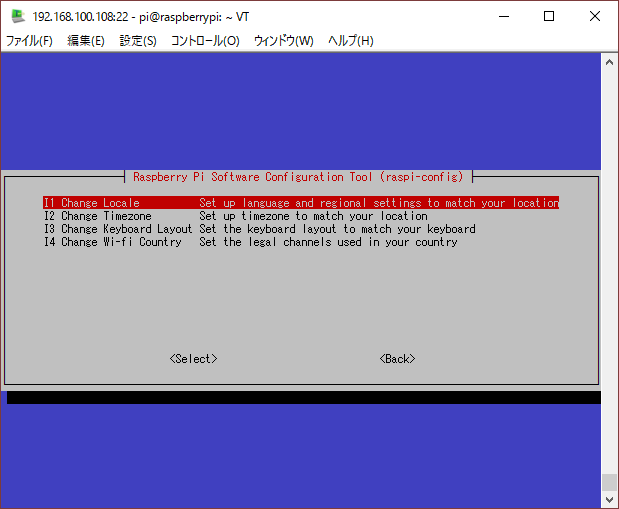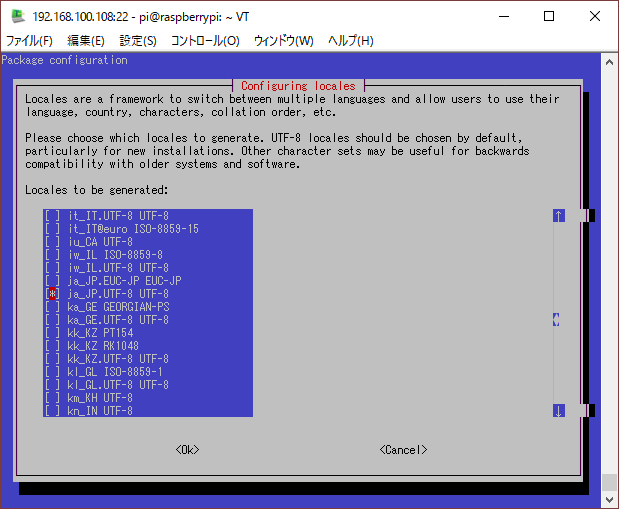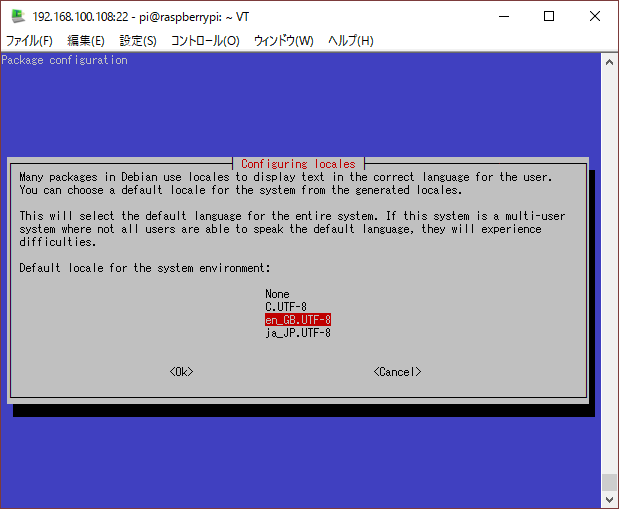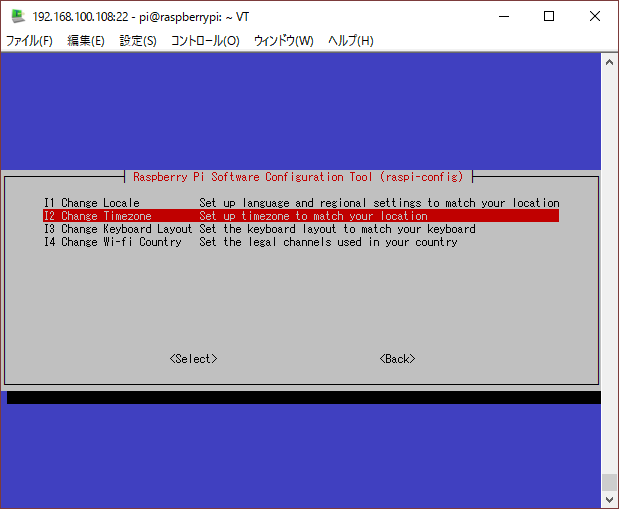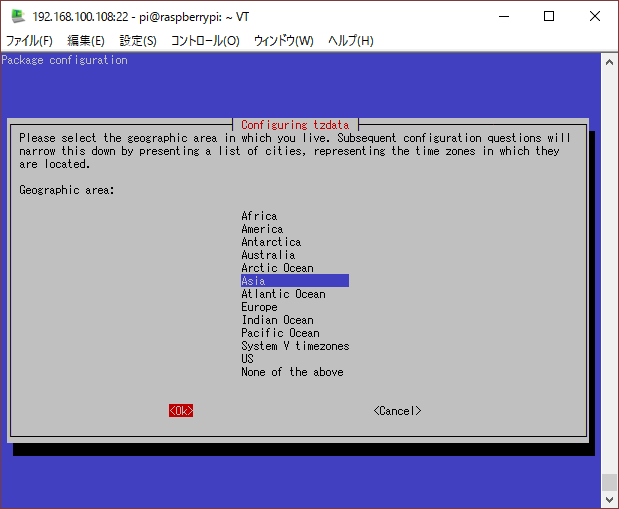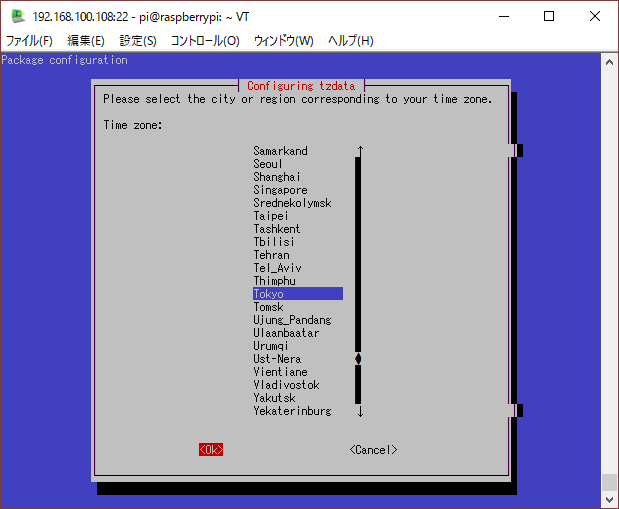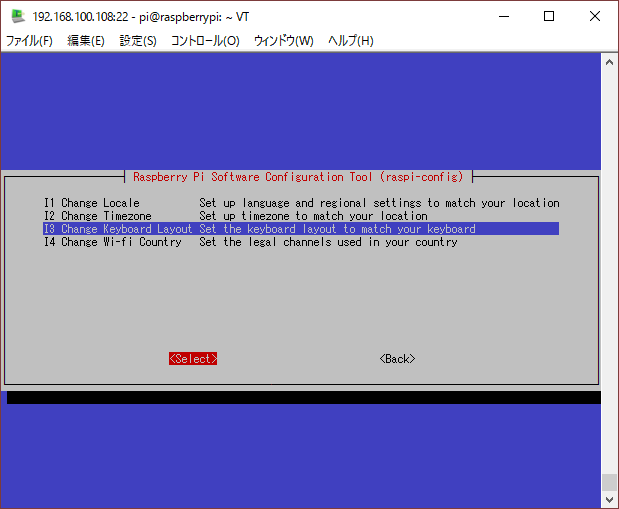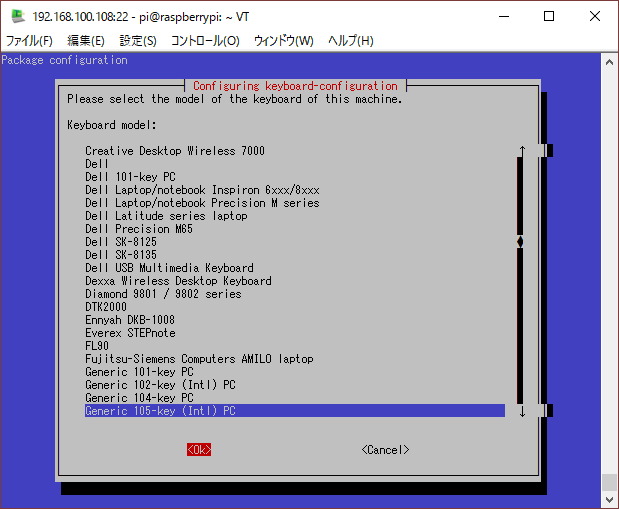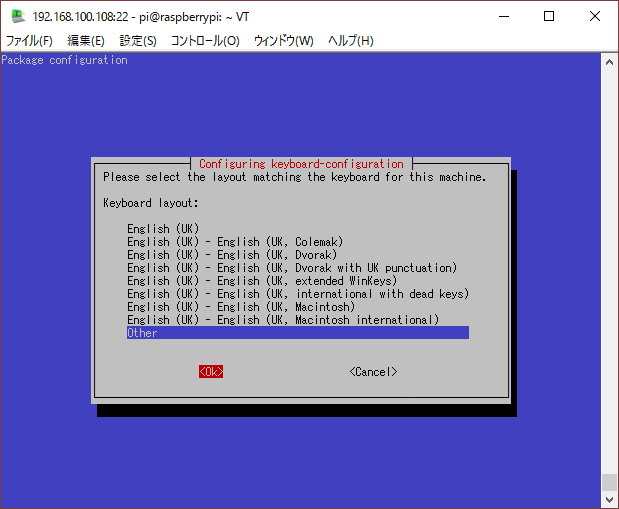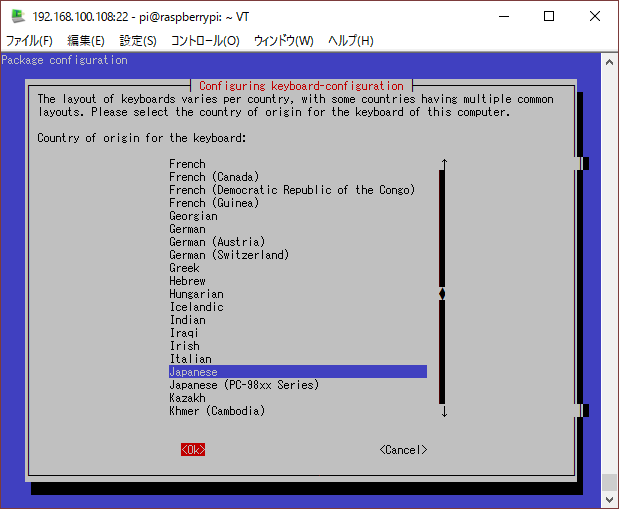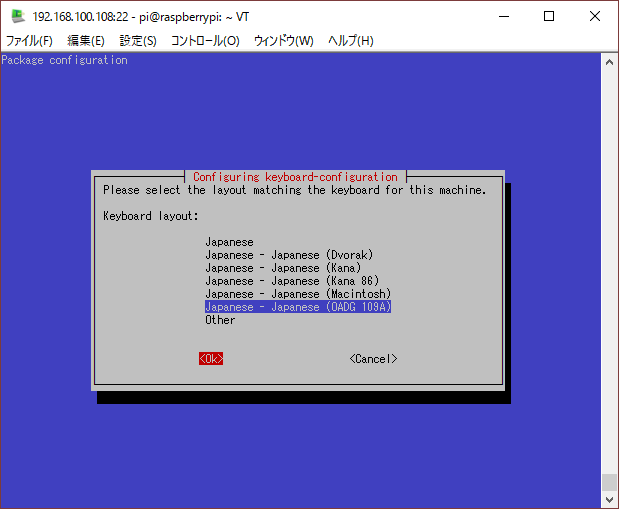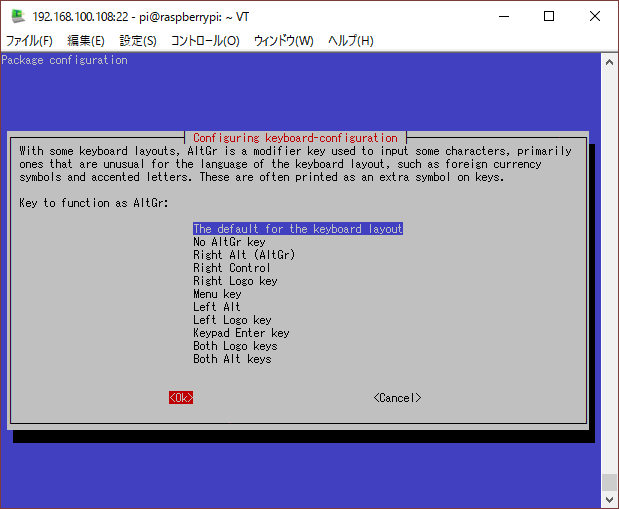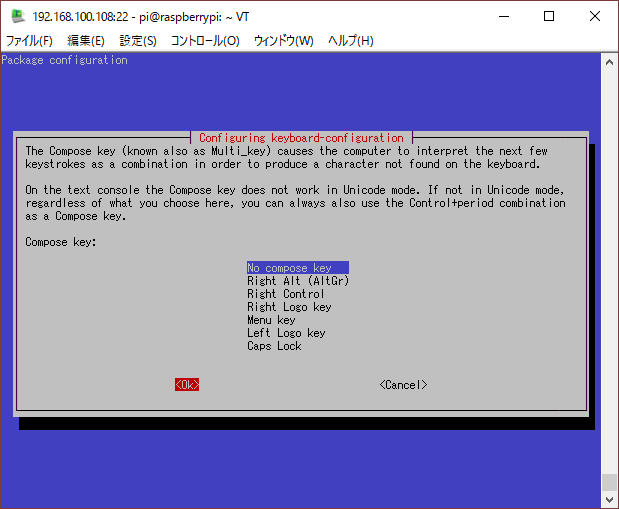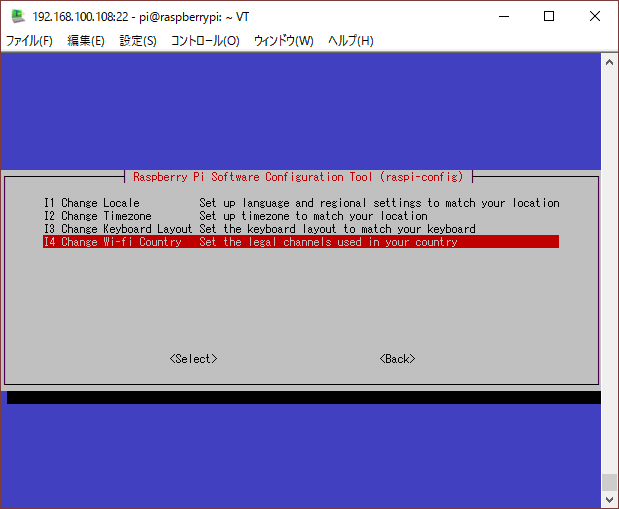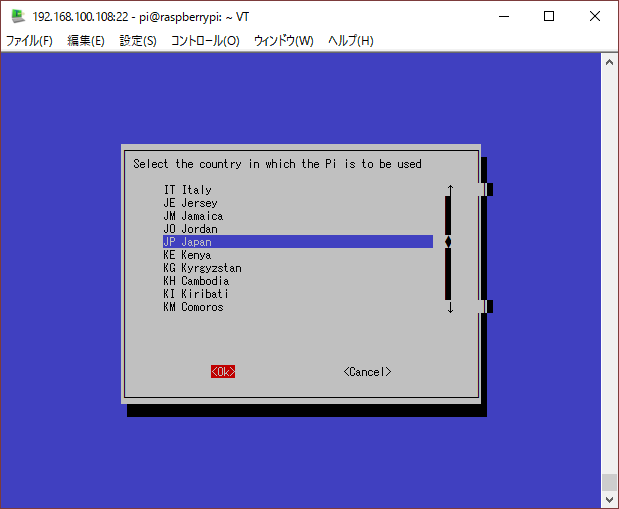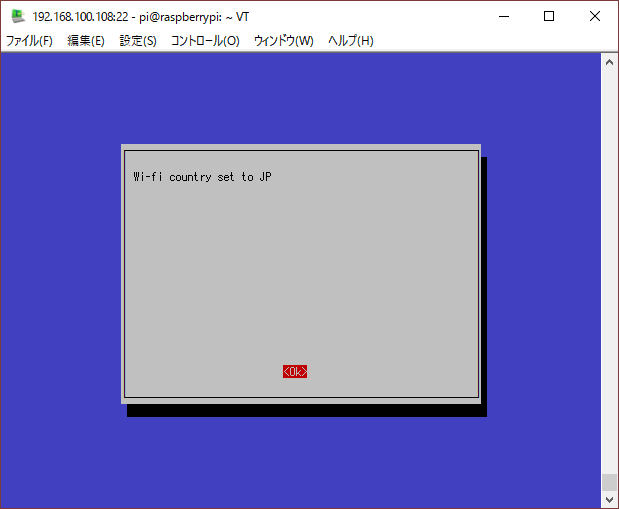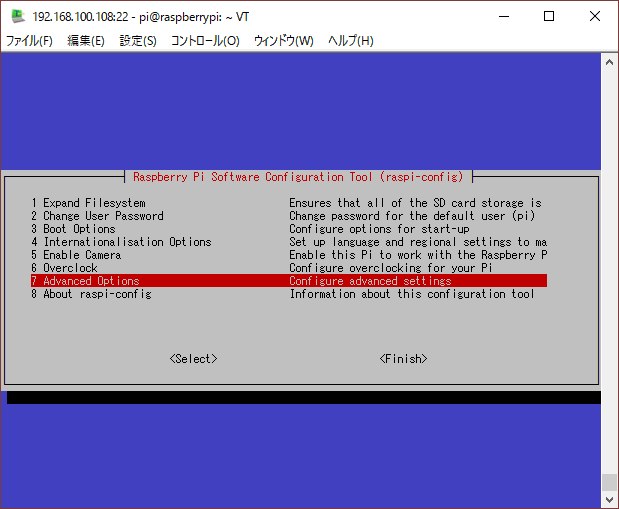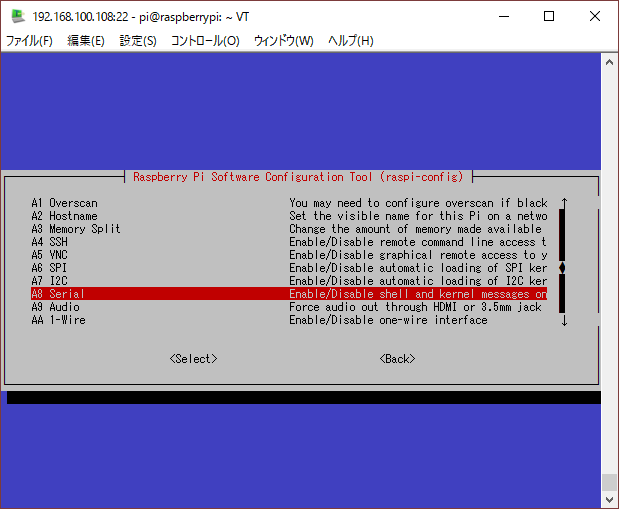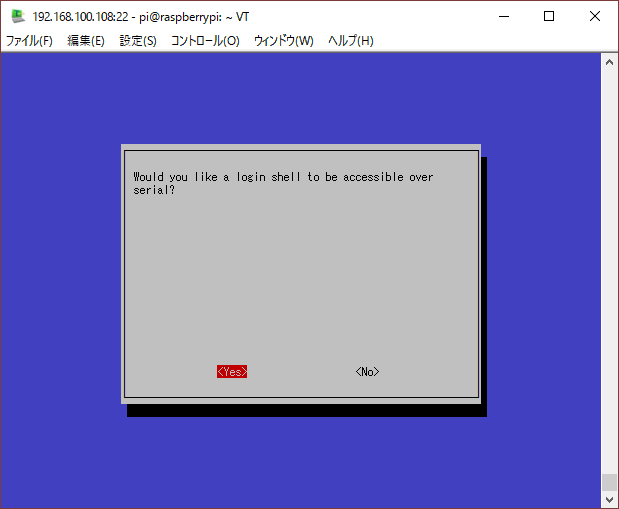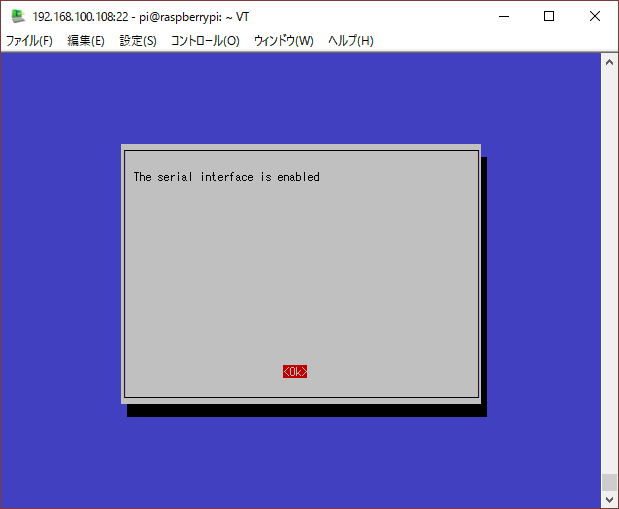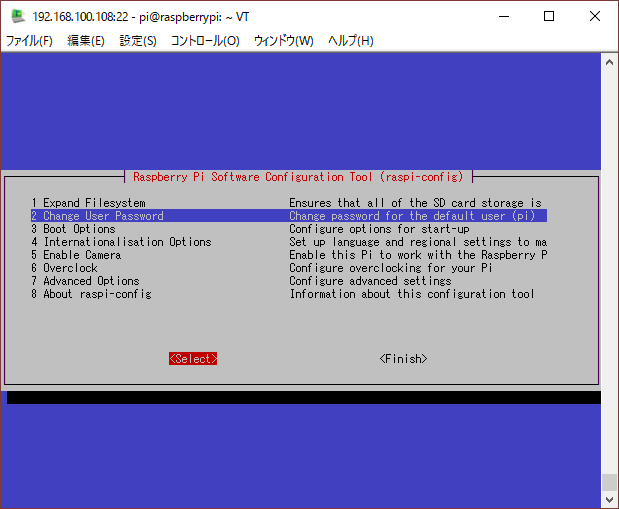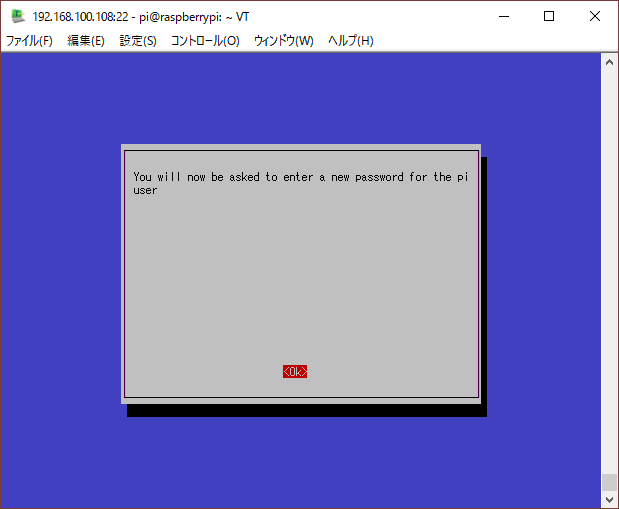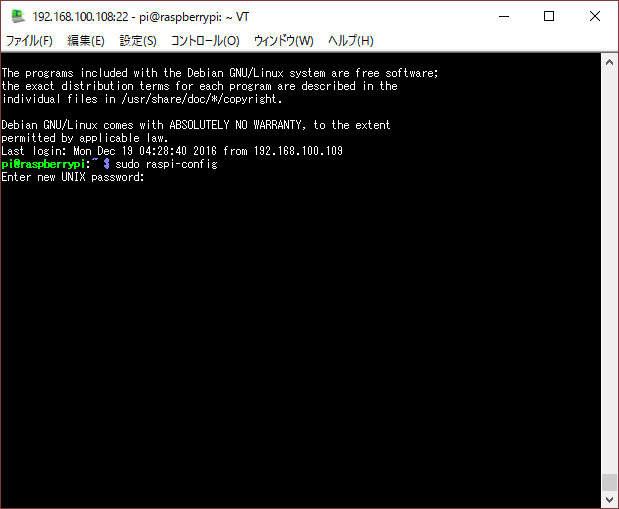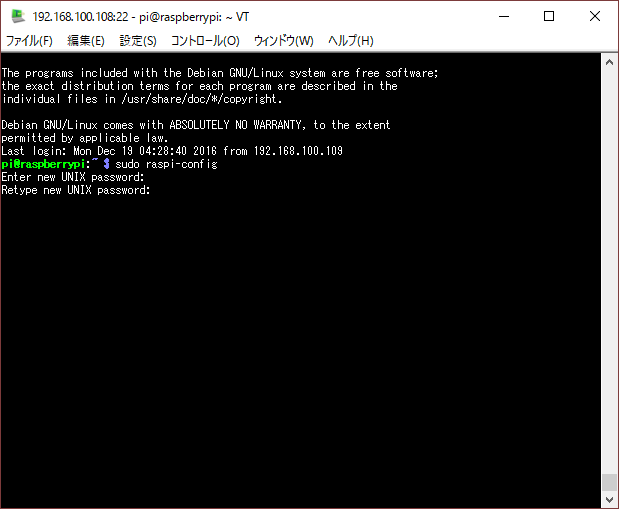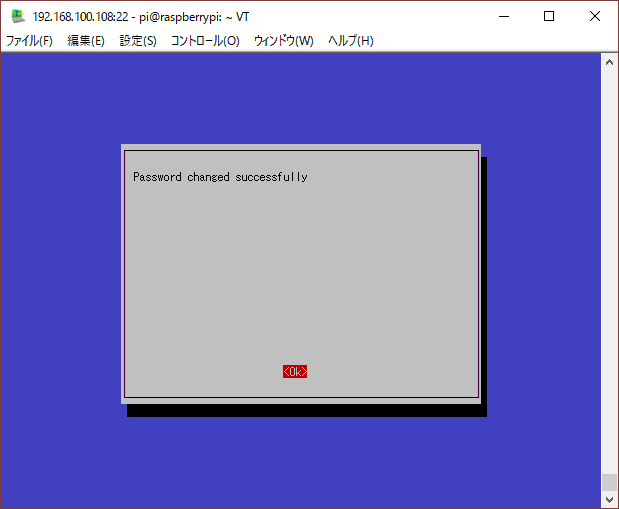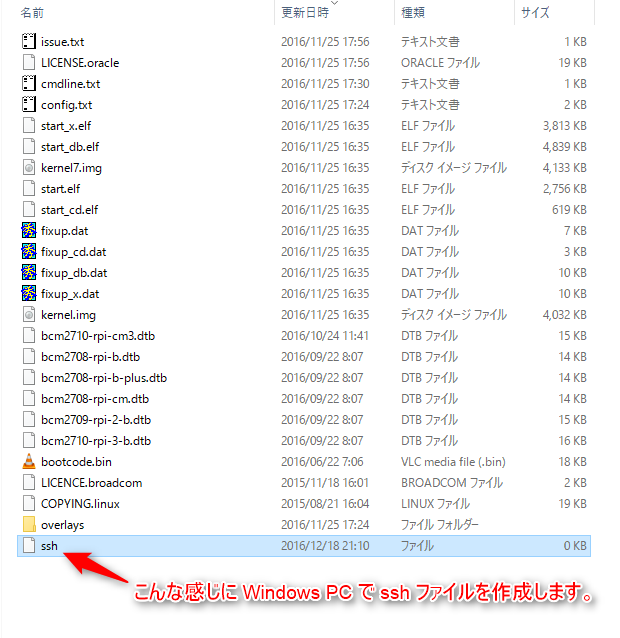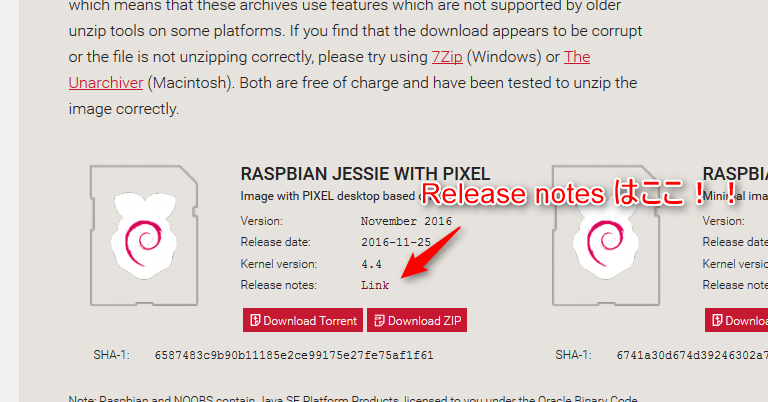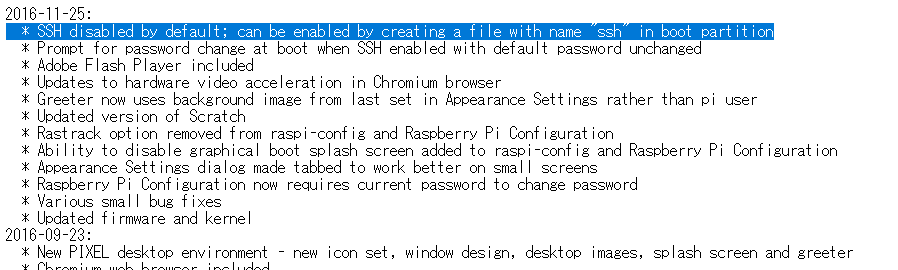samb
pi@raspberrypi:~ $ sudo
samb
pi@raspberrypi:~ $ sudo
ファイル
—-
[pi]
comm
path
read
gues
forc
—-
ファイア
sudo ufw app list でリストに Samba があれば、sudo
pi@raspberrypi:~ $ sudo ufw allow 137/udp
Rule added
Rule added (v6)
pi@raspberrypi:~ $ sudo ufw allow 138/udp
Rule added
Rule added (v6)
pi@raspberrypi:~ $ sudo ufw allow 139/tcp
Rule added
Rule added (v6)
pi@raspberrypi:~ $ sudo ufw allow 445/tcp
Rule added
Rule added (v6)
ファイア
pi@raspberrypi:~ $ sudo
Status: active
To Action From
— —— —-
22 ALLOW Anywhere
137/udp ALLOW Anywhere
138/udp ALLOW Anywhere
139/tcp ALLOW Anywhere
445/tcp ALLOW Anywhere
22 ALLOW Anywhere (v6)
137/udp ALLOW Anywhere (v6)
138/udp ALLOW Anywhere (v6)
139/tcp ALLOW Anywhere (v6)
445/tcp ALLOW Anywhere (v6)